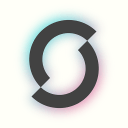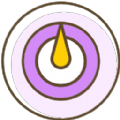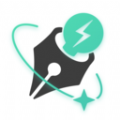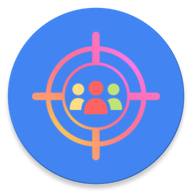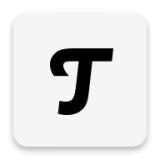快速导航
小米MIXFold4如何更换壁纸
2025-08-18 09:02:02来源:兔叽下载站编辑:test
小米 MIXFold4 怎么更换壁纸,小米 MIXFold4 更换壁纸方法介绍
在使用小米 MIXFold4 的过程中,更换壁纸可以为手机增添个性化色彩,让你的手机桌面焕然一新。那么小米 MIXFold4 该如何更换壁纸呢?下面就为大家详细介绍。
一、从系统自带壁纸中选择
1. 打开设置:在手机主屏幕上找到并点击“设置”图标。
2. 进入壁纸设置:在设置菜单中,向下滚动找到“壁纸”选项并点击进入。

3. 选择壁纸:进入壁纸页面后,你可以看到系统提供的各种壁纸。这里有多种风格可供选择,比如简约风、风景风、抽象风等。浏览这些壁纸,找到你喜欢的一款。
4. 设置壁纸:点击选中的壁纸后,会出现预览界面。你可以选择将壁纸设置为锁屏、桌面或者同时设置为两者。根据自己的需求进行选择后,点击“应用”即可完成设置。
二、使用本地图片作为壁纸
1. 准备图片:确保你已经将想要设置为壁纸的图片保存到手机相册中。
2. 打开相册:在手机主屏幕上找到“相册”应用并打开。
3. 选择图片:在相册中找到你准备好的图片,点击进入图片详情页。
4. 设置为壁纸:在图片详情页中,点击屏幕下方的“更多”按钮,然后在弹出的菜单中选择“设为壁纸”。接下来的操作与从系统自带壁纸中选择类似,你可以选择将图片设置为锁屏、桌面或者同时设置为两者,最后点击“应用”即可。

三、通过主题商店更换壁纸
1. 打开主题商店:在手机主屏幕上找到“主题商店”应用并打开。
2. 浏览壁纸:在主题商店中,点击“壁纸”分类。这里汇聚了大量用户上传和官方推荐的精美壁纸,你可以根据分类或者搜索关键词来查找自己喜欢的壁纸。
3. 下载并应用壁纸:找到心仪的壁纸后,点击进入壁纸详情页,点击“下载”按钮,下载完成后点击“应用”,按照提示选择设置为锁屏、桌面或者同时设置即可。
通过以上几种方法,你就可以轻松为小米 MIXFold4 更换壁纸啦。赶紧动手试试,让你的手机展现出独特的个性吧。
相关资讯
更多>推荐下载
-
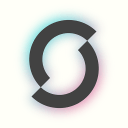
知更
社交聊天 | 27.52MB | 2025-08-18
进入 -
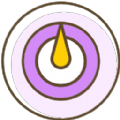
小新幸运大转盘官方版
系统工具 | 14.8MBB | 2025-08-16
进入 -

数智工地
办公学习 | 37.77MB | 2025-08-16
进入 -
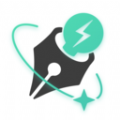
dream约文
办公学习 | 75.8 MB | 2025-08-16
进入 -

智监助手(工地质量安全检查助手)V1.2.3 安卓最新版
办公学习 | 11.89MB | 2025-08-16
进入 -

易修帮
办公学习 | 20.99MB | 2025-08-16
进入 -
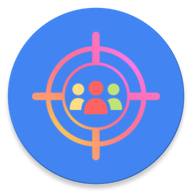
吃鸡准星助手手机版2023
系统工具 | 6.86MB | 2025-08-16
进入 -

瓶子相册
摄影图像 | 9.65M | 2025-08-16
进入 -
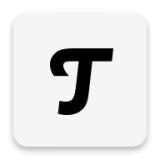
Teufel Headphones
系统工具 | 31.3MB | 2025-08-15
进入 -

盛宝优配
系统工具 | 12.94MB | 2025-08-15
进入